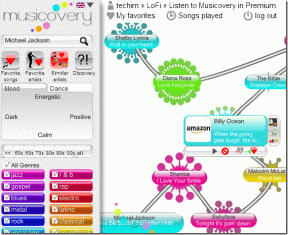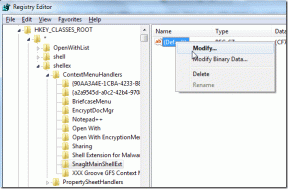Napraw powiadomienia Gmaila, które nie działają na Androidzie
Różne / / November 28, 2021
W świecie, który szybko rozwija się w kierunku całkowicie cyfrowego, e-maile są niezastąpioną częścią naszego życia zawodowego. Wszystkie nasze ważne wiadomości, briefingi do zadań, oficjalne oświadczenia, ogłoszenia itp. odbywać się za pośrednictwem poczty elektronicznej. Ze wszystkich dostępnych klientów poczty Gmail jest najczęściej używanym na świecie. W rzeczywistości każdy smartfon z Androidem ma aplikację mobilną dla Gmaila. Pozwala użytkownikom szybko sprawdzić swoje wiadomości, wysłać szybką odpowiedź, załączyć pliki i wiele więcej. Aby pozostać w kontakcie i być na bieżąco ze wszystkimi ważnymi wiadomościami, konieczne jest, abyśmy otrzymywali powiadomienia na czas. Częstym błędem, którego doświadcza wielu użytkowników Androida, jest to, że aplikacja Gmail przestaje wysyłać powiadomienia. W tym artykule zajmiemy się tym problemem i poszukamy dla niego różnych rozwiązań.
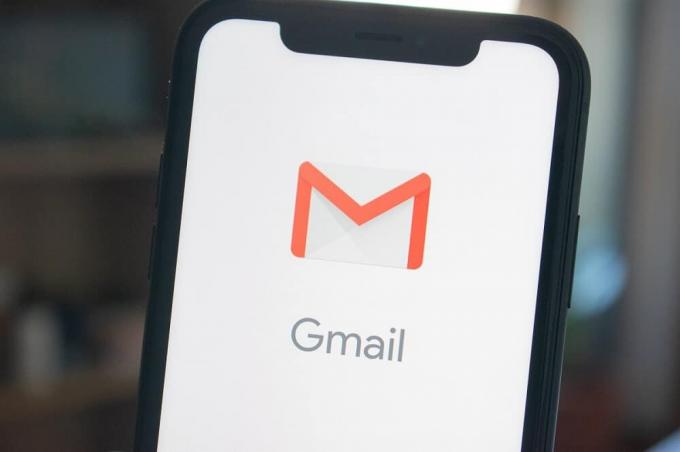
Zawartość
- Napraw powiadomienia Gmaila, które nie działają na Androidzie
- Metoda 1: Włącz powiadomienia w ustawieniach aplikacji i systemu
- Metoda 2: Ustawienia optymalizacji baterii
- Metoda 3: Włącz automatyczną synchronizację
- Metoda 4: Sprawdź datę i godzinę
- Metoda 5: Wyczyść pamięć podręczną i dane
- Metoda 6: Zaktualizuj aplikację
- Metoda 7: Wyloguj się, a następnie zaloguj ponownie
Napraw powiadomienia Gmaila, które nie działają na Androidzie
Metoda 1: Włącz powiadomienia w ustawieniach aplikacji i systemu
Możliwe, że z jakiegoś powodu powiadomienia zostały wyłączone w ustawieniach. Ma to proste rozwiązanie, po prostu włącz go ponownie. Przedtem upewnij się, że DND (nie przeszkadzać) jest wyłączony. Wykonaj te proste czynności, aby włączyć powiadomienia dla Gmaila.
1. Otworzyć Aplikacja Gmail na smartfonie.

2. Teraz dotknij trzy poziome linie w lewym górnym rogu.

3. Teraz kliknij Ustawienia opcja na dole.
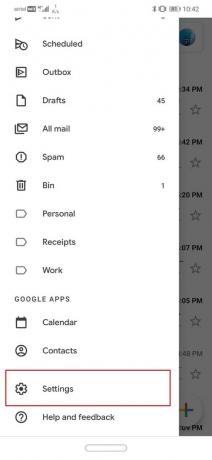
4. Stuknij w Ustawienia główne opcja.
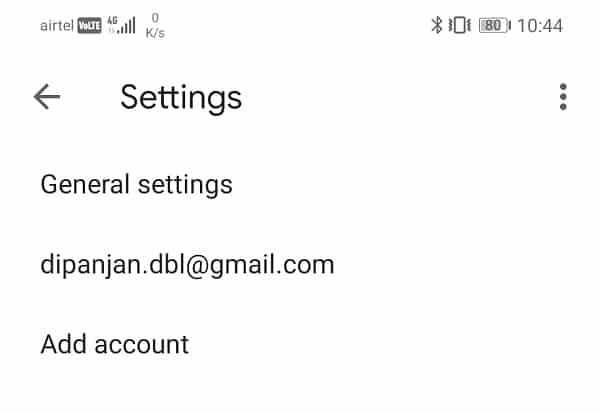
5. Następnie kliknij Zarządzaj powiadomieniami opcja.

6. Ale już włącz opcję Pokaż powiadomienia opcja, jeśli jest wyłączona.
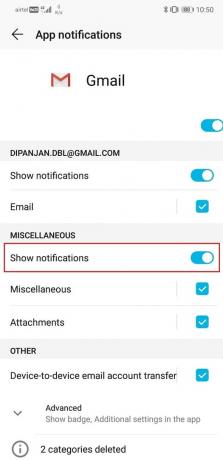
7. Możesz także ponownie uruchomić urządzenie, aby upewnić się, że zmiany zostały zastosowane.
Metoda 2: Ustawienia optymalizacji baterii
W celu oszczędzania baterii smartfony z Androidem podejmują kilka działań, a jednym z nich jest wyłączenie powiadomień. Możliwe, że Twój telefon automatycznie wyłączył powiadomienia z Gmaila w celu oszczędzania baterii. Aby temu zapobiec, musisz usunąć Gmaila z listy aplikacji, których powiadomienia są wyłączone, gdy poziom naładowania baterii jest niski.
1. Iść do Ustawienia Twojego telefonu.

2. Teraz dotknij Bateria i wydajność opcja.

3. Teraz kliknij Wybierz aplikacje opcja.
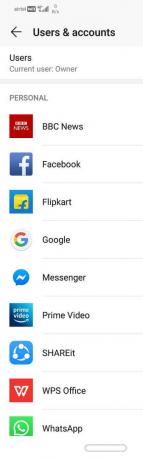
4. Na podanej liście aplikacji poszukaj Gmail i kliknij na niego.
5. Teraz wybierz opcję dla Bez ograniczeń.
Możliwe, że ustawienia mogą się różnić w zależności od urządzenia, ale jest to ogólny sposób usuwania Gmaila z listy aplikacji, na które ma to wpływ, gdy poziom naładowania baterii jest niski.
Metoda 3: Włącz automatyczną synchronizację
Możliwe, że nie otrzymujesz powiadomień, ponieważ wiadomości nie są pobierane w pierwszej kolejności. Istnieje funkcja o nazwie Autosynchronizacja, która automatycznie pobiera wiadomości, gdy je otrzymasz. Jeśli ta funkcja jest wyłączona, wiadomości będą pobierane dopiero po otwarciu aplikacji Gmail i ręcznym odświeżeniu. Dlatego jeśli nie otrzymujesz powiadomień z Gmaila, sprawdź, czy automatyczna synchronizacja jest wyłączona, czy nie.
1. Iść do Ustawienia Twojego telefonu.

2. Teraz dotknij Użytkownicy i konta opcja.

3. Teraz kliknij Ikona Google.

4. Tutaj, włącz Synchronizuj Gmaila opcja, jeśli jest wyłączona.

5. Następnie możesz ponownie uruchomić urządzenie, aby upewnić się, że zmiany zostały zapisane.
Po uruchomieniu urządzenia sprawdź, czy możesz naprawić powiadomienia Gmaila, które nie działają w przypadku problemu z Androidem, jeśli nie, przejdź do następnej metody.
Przeczytaj także:Napraw zawieszanie się i awarie aplikacji na Androida
Metoda 4: Sprawdź datę i godzinę
Innym prawdopodobnym powodem, dla którego powiadomienia Gmaila nie działają, jest: nieprawidłowa data i godzina na Twoim telefonie. Najłatwiej to naprawić, włączając automatyczne ustawienia daty i godziny. Dzięki temu urządzenie z Androidem automatycznie ustawi czas, zbierając dane od dostawcy usług sieciowych.
1. otwarty Ustawienia na Twoim telefonie.

2. Teraz dotknij System patka.

3. Wybierz Data i godzina opcja.
4. Teraz po prostu włącz zestaw automatycznie opcja.
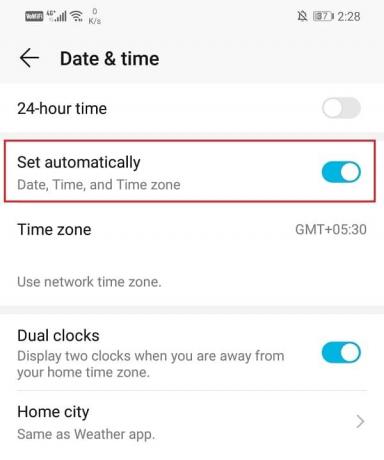
Dzięki temu data i godzina w Twoim telefonie są prawidłowe i takie same jak u wszystkich innych osób w tym regionie.
Metoda 5: Wyczyść pamięć podręczną i dane
Czasami pozostałe pliki pamięci podręcznej ulegają uszkodzeniu i powodują nieprawidłowe działanie aplikacji. Jeśli masz problem z powiadomieniami Gmaila, które nie działają na telefonie z Androidem, zawsze możesz spróbować wyczyścić pamięć podręczną i dane aplikacji. Wykonaj poniższe czynności, aby wyczyścić pamięć podręczną i pliki danych Gmaila.
1. Przejdź do Ustawienia Twojego telefonu.

2. Stuknij w Aplikacje opcja.

3. Teraz wybierz Aplikacja Gmail z listy aplikacji.
4. Teraz kliknij Składowanie opcja.

5. Zobaczysz teraz opcje, aby wyczyść dane i wyczyść pamięć podręczną. Dotknij odpowiednich przycisków, a wspomniane pliki zostaną usunięte.

Metoda 6: Zaktualizuj aplikację
Następną rzeczą, którą możesz zrobić, to zaktualizować aplikację Gmail. Prosta aktualizacja aplikacji często rozwiązuje problem, ponieważ aktualizacja może zawierać poprawki błędów, które rozwiążą problem.
1. Iść do Sklep Play.

2. W lewym górnym rogu znajdziesz trzy poziome linie. Kliknij na nich.

3. Teraz kliknij „Moje aplikacje i gry” opcja.

4. Wyszukaj Aplikacja Gmail i sprawdź, czy są jakieś oczekujące aktualizacje.
5. Jeśli tak, to kliknij aktualizację przycisk.

6. Po zaktualizowaniu aplikacji sprawdź, czy jesteś w stanie napraw powiadomienia Gmaila, które nie działają w przypadku problemu z Androidem.
problem nadal istnieje.
Metoda 7: Wyloguj się, a następnie zaloguj ponownie
Następną metodą na liście rozwiązań jest wylogowanie się z konta Gmail na telefonie, a następnie ponowne zalogowanie. Możliwe, że dzięki temu wszystko będzie uporządkowane i powiadomienia zaczną działać normalnie.
1. Otworzyć ustawienia na Twoim telefonie.

2. Teraz kliknij Użytkownicy i konta.

3. Teraz wybierz Google opcja.

4. U dołu ekranu znajdziesz opcję Usuń konto, kliknij na nią.
5. Spowoduje to wylogowanie Cię z konta Gmail. Teraz zaloguj się ponownie po tym i sprawdź, czy problem został rozwiązany, czy nie.
Zalecana:Jak korzystać z Gmaila offline w przeglądarce
To wszystko, mam nadzieję, że udało Ci się napraw powiadomienia Gmaila, które nie działają na Androidzie wydanie. Ale jeśli nadal masz jakieś pytania dotyczące tego samouczka, możesz je zadać w sekcji komentarzy.